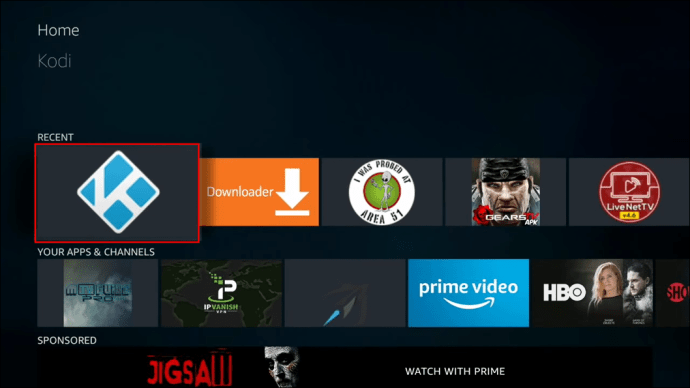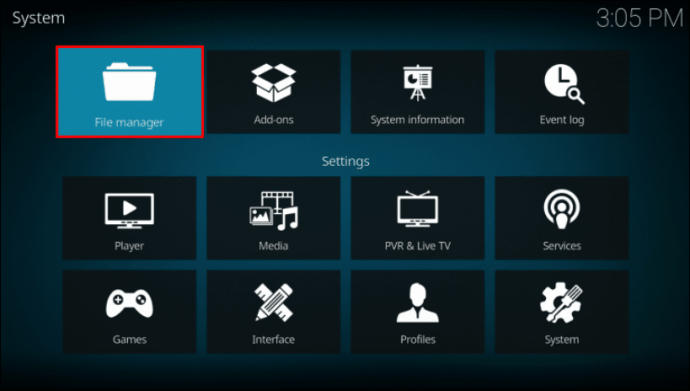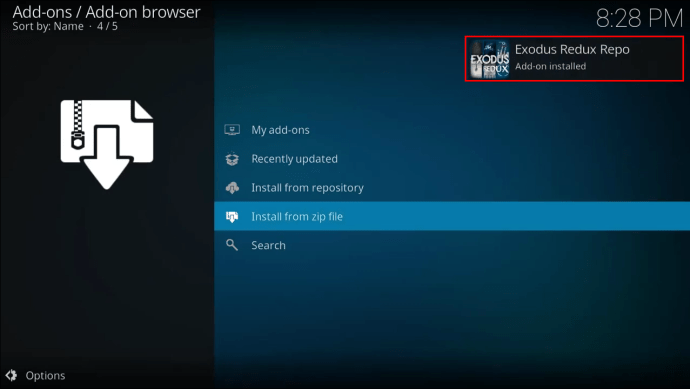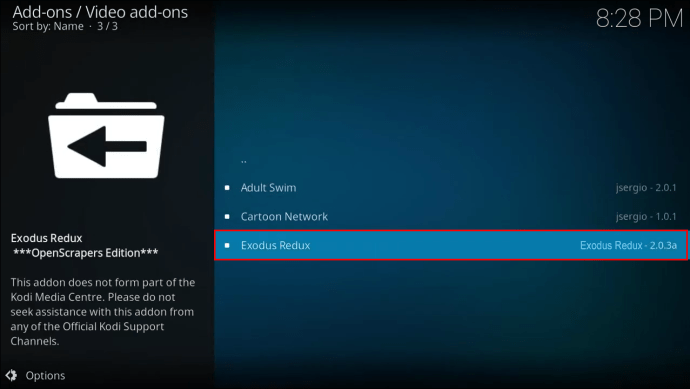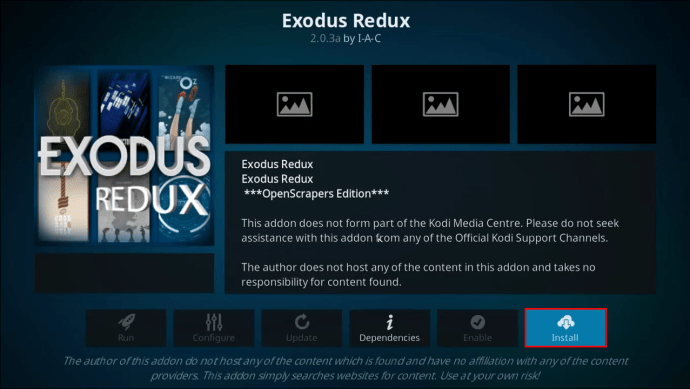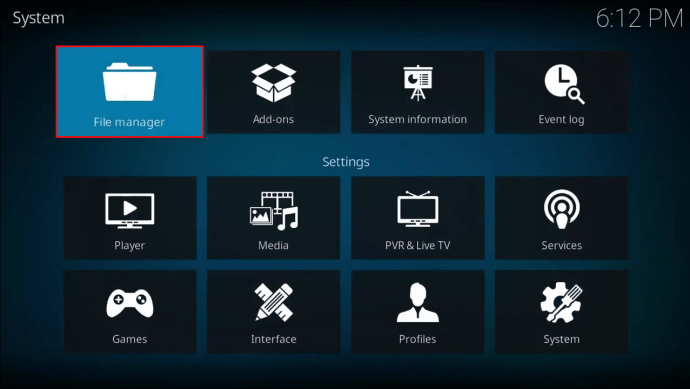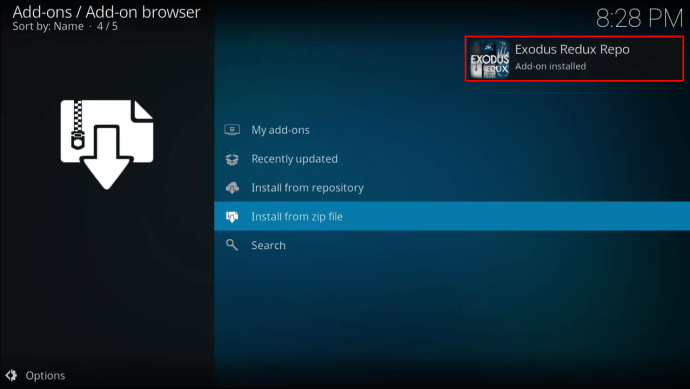تعد Exodus واحدة من أكثر الوظائف الإضافية شيوعًا لمشغلات وسائط Kodi ، والتي توفر وصولاً مجانيًا غير محدود إلى الأفلام والبرامج التلفزيونية وخيارات التصفية وميزات مفيدة أخرى. تم إيقاف إصدار Exodus V8 منذ عدة سنوات ، ولكن الإصدار الأحدث ، Exodus Redux ، لا يزال متاحًا.

يقدم Exodus Redux ميزات مماثلة ، ويزعم العديد من المستخدمين أنه يعمل بشكل أفضل من سابقه. يمكن أن يحسن التجربة الإجمالية بشكل كبير ، ولكن قد يبدو تثبيتها معقدًا لأن هذه الوظيفة الإضافية غير موجودة في مستودع Kodi الرسمي.
إذا كنت تريد معرفة كيفية تثبيت Exodus Redux على Kodi ، فلا مزيد من البحث. ستوفر هذه المقالة دليلاً مفصلاً خطوة بخطوة حول كيفية القيام بذلك باستخدام منصات مختلفة.
كيفية تثبيت Kodi Exodus على تلفزيون Android
كما ذكرنا سابقًا ، لا تتوفر الوظيفة الإضافية Exodus Redux في مستودع Kodi الرسمي ، مما يجعل تثبيتها أكثر تعقيدًا. لتسهيل متابعة العملية ، قمنا بتقسيم الخطوات إلى ثلاثة أقسام:
السماح بمصادر غير معروفة
نظرًا لأن Exodus Redux عبارة عن وظيفة إضافية تابعة لجهة خارجية ، فأنت بحاجة إلى السماح بمصادر غير معروفة قبل تثبيتها. هيريس كيفية القيام بذلك:
- قم بتشغيل Kodi.
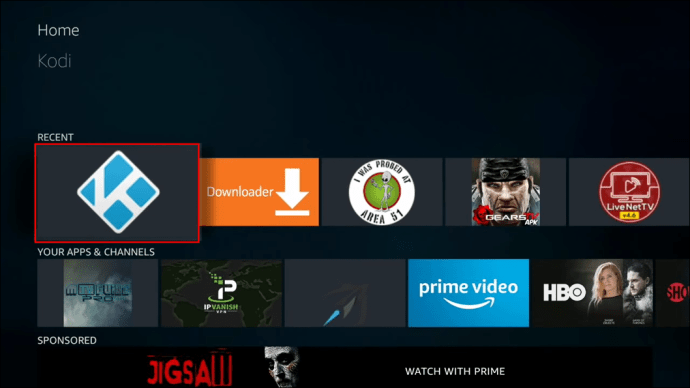
- اضغط على رمز الترس للوصول إلى الإعدادات.

- اضغط على "النظام".

- حدد "الوظائف الإضافية".

- بدّل زر التبديل بجوار "مصادر غير معروفة". سترى رسالة تطلب منك تأكيد أنك ستكون مسؤولاً عن أي ضرر محتمل أو فقدان للبيانات أو سلوك غير مرغوب فيه. اضغط على "نعم".

قم بتثبيت Exodus Redux Repository
الآن بعد أن مكّنت مصادر غير معروفة ، يمكننا الانتقال إلى تثبيت Exodus Redux Repository.
- ارجع إلى الشاشة الرئيسية وقم بالوصول إلى الإعدادات مرة أخرى.

- اضغط على "مدير الملفات" وحدد "إضافة مصدر".
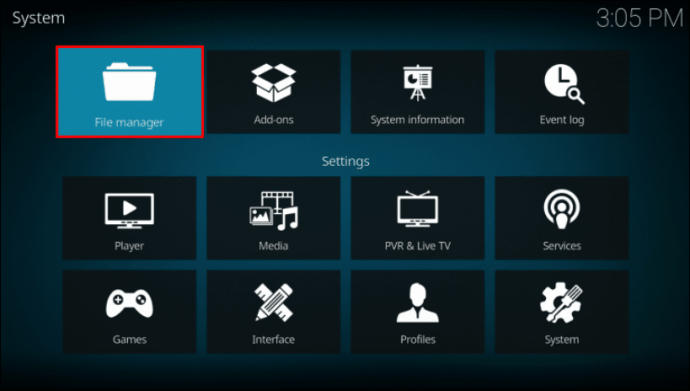
- انقر "."

- أدخل عنوان URL هذا: "//i-a-c.github.io" واضغط على "موافق".

- اختر مصدر الوسائط. نوصي باستخدام "Exodus Redux."

- ارجع إلى الشاشة الرئيسية واضغط على "الوظائف الإضافية".

- حدد رمز المربع المفتوح في الجزء العلوي الأيسر.

- اختر "تثبيت من ملف مضغوط" وحدد "Exodus Redux" أو اسمًا مختلفًا استخدمته.

- اضغط على الملف المضغوط وانتظر حتى ترى إشعارًا بتثبيت المستودع.
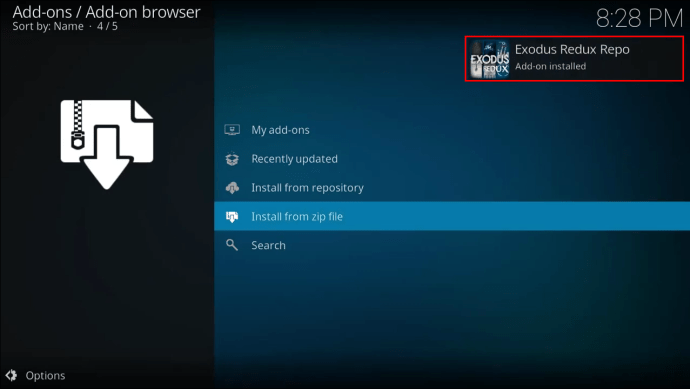
قم بتثبيت الوظيفة الإضافية Exodus Redux
لقد وصلنا إلى الخطوة الأخيرة لتثبيت Exodus Redux. إليك ما عليك القيام به لإكمال العملية:
- ابق في نفس القائمة واضغط على "التثبيت من المستودع".

- حدد "Exodus Redux Repo."

- اختر "الوظائف الإضافية للفيديو".

- حدد "Exodus Redux".
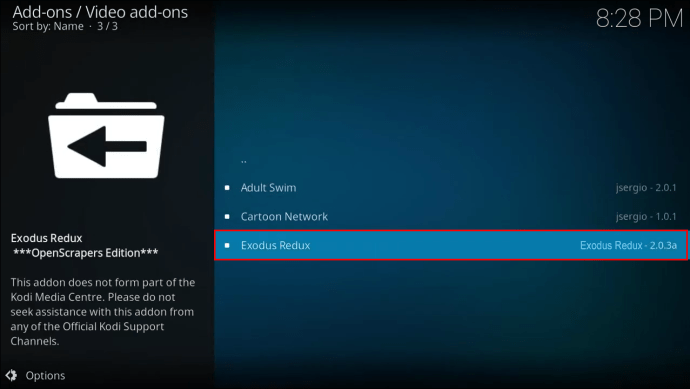
- حدد "تثبيت". اعتمادًا على إصدار Kodi الذي تستخدمه ، قد ترى معاينة لجميع الملفات التي سيتم تثبيتها. اضغط موافق."
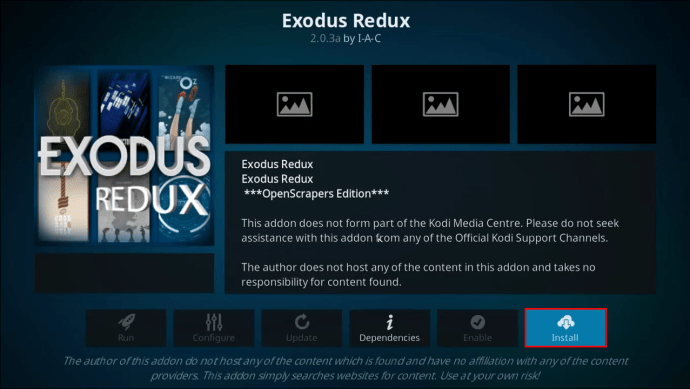
- انتظر بضع ثوان حتى تتلقى إشعارًا بأنه تم تثبيت الوظيفة الإضافية.

كيفية تثبيت Kodi Exodus على Firestick
لا يمكن تثبيت Kodi Exodus باستخدام مستودع Kodi الرسمي. تتكون هذه العملية من ثلاث خطوات: السماح لمصادر غير معروفة لأن هذه وظيفة إضافية تابعة لجهة خارجية ، وتثبيت مستودع Exodus Redux ، وتثبيت الوظيفة الإضافية. سنرشدك خلال كل مرحلة.
السماح بمصادر غير معروفة
لا يمكنك تثبيت Exodus Redux دون تمكين استخدام مصادر غير معروفة:
- افتح Kodi.
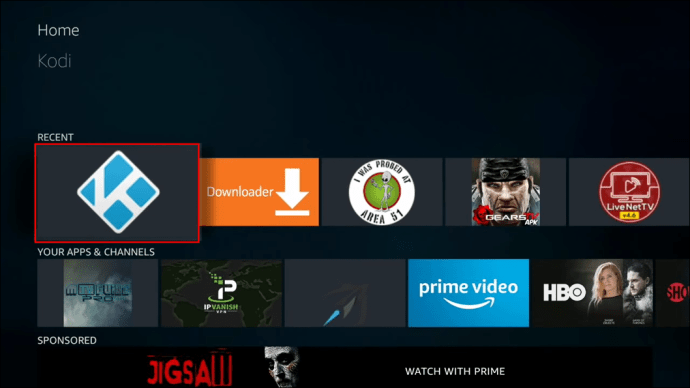
- افتح الإعدادات عن طريق تحديد رمز الترس في الأعلى.

- حدد "النظام".

- انقر فوق "الوظائف الإضافية".

- بدّل زر التبديل بجوار "مصادر غير معروفة". ستظهر رسالة منبثقة تطلب منك تأكيد مسؤوليتك عن أي ضرر محتمل أو فقدان للبيانات. اضغط على "نعم".

قم بتثبيت Exodus Redux Repository
الخطوة التالية هي تثبيت Exodus Redux Repository. سنوفر رابطًا ستحتاج إلى استخدامه لإكمال العملية.
- انتقل إلى الشاشة الرئيسية وافتح الإعدادات.

- حدد "مدير الملفات" وانقر على "إضافة مصدر".
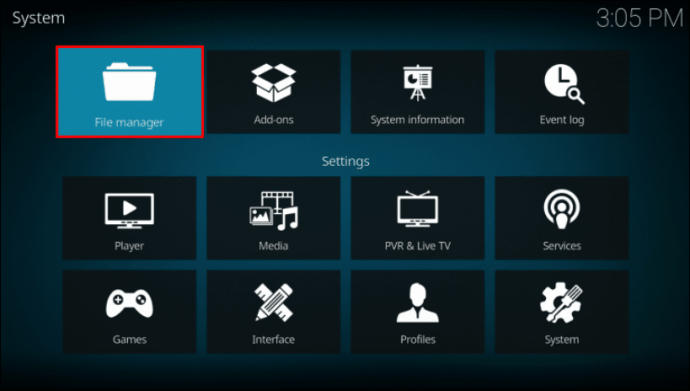
- يختار "."

- أدخل عنوان URL هذا: "//i-a-c.github.io" وأكد بالضغط على "موافق".

- اسم مصدر الوسائط. استخدم "Exodus Redux" أو عنوان آخر معروف.

- ارجع إلى الشاشة الرئيسية وحدد "الوظائف الإضافية".

- اضغط على أيقونة الصندوق المفتوح للوصول إلى مثبت الحزمة.

- حدد "التثبيت من ملف مضغوط" وافتح "Exodus Redux" أو الاسم المختلف الذي استخدمته.

- انقر فوق ملف مضغوط وانتظر بضع ثوان حتى ترى تأكيدًا في الزاوية العلوية اليمنى.
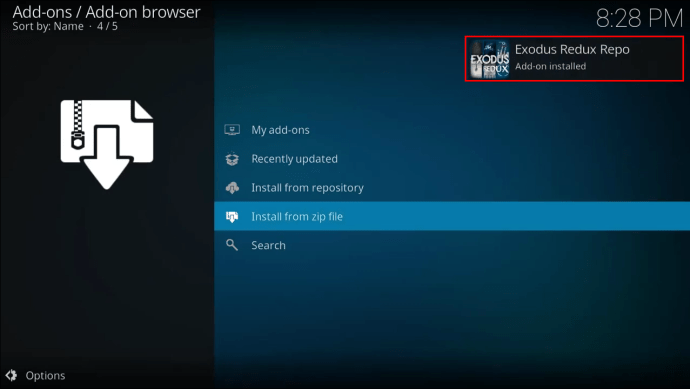
قم بتثبيت الوظيفة الإضافية Exodus Redux
لقد وصلنا إلى الخطوة الأخيرة لتثبيت Exodus Redux. إليك ما عليك القيام به لإكمال العملية:
- أثناء وجودك في نفس القائمة ، حدد "تثبيت من المستودع".

- اضغط على "Exodus Redux Repo."

- اضغط على "إضافات الفيديو" واختر "Exodus Redux".

- حدد "تثبيت". إذا كنت تقوم بتشغيل Kodi 18 ، فسترى معاينة لجميع الملفات التي سيتم تثبيتها. اضغط موافق."
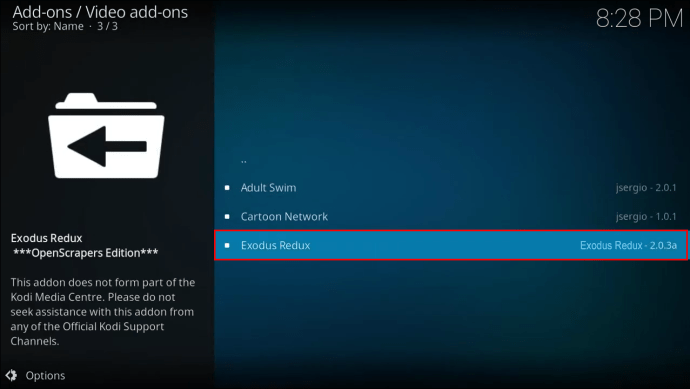
- انتظر حتى ترى تأكيدًا تم تثبيت الوظيفة الإضافية.

كيفية تثبيت Kodi Exodus على هاتف Android
يمكن تثبيت الوظيفة الإضافية Exodus Redux على إصدار الهاتف المحمول أيضًا. لتسهيل التنقل ، قسمنا العملية إلى ثلاثة أقسام:
السماح بمصادر غير معروفة
الخطوة الأولى نحو تثبيت الوظيفة الإضافية Exodus Redux هي السماح بالمصادر غير المعروفة. نظرًا لأن هذه الوظيفة الإضافية تابعة لجهة خارجية ، فلن تتمكن من تثبيتها إلا إذا أكملت الخطوات التالية:
- افتح تطبيق Kodi على هاتفك.
- اضغط على أيقونة الترس لفتح الإعدادات.

- انقر على "النظام".

- انقر على "الوظائف الإضافية".

- بدّل زر التبديل بجوار "مصادر غير معروفة". ستظهر رسالة تطلب منك تأكيد مسؤوليتك عن أي ضرر محتمل أو فقدان للمعلومات. اضغط على "نعم".

قم بتثبيت Exodus Redux Repository
الخطوة الثانية هي تثبيت Exodus Redux Repository ، والذي ستستخدمه لتثبيت الإضافة. إليك ما عليك القيام به:
- ارجع إلى الشاشة الرئيسية وافتح الإعدادات مرة أخرى.

- انقر على "مدير الملفات" ثم انقر على "إضافة مصدر".
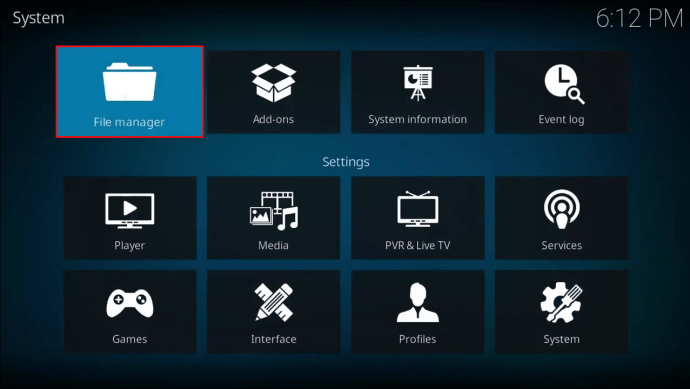
- صنبور "."

- أدخل عنوان URL هذا: "//i-a-c.github.io" في الحقل وانقر على "موافق".

- احفظ مصدر الوسائط باسم "Exodus Redux" أو استخدم أي اسم آخر ستتذكره.

- ارجع إلى الشاشة الرئيسية وانقر على "الوظائف الإضافية".

- اضغط على أيقونة المربع المفتوح في الأعلى.

- انقر على "التثبيت من ملف مضغوط" وانقر على "Exodus Redux" أو اسم مختلف استخدمته.

- انقر فوق ملف مضغوط وانتظر حتى تتلقى إشعارًا بتثبيت المستودع.
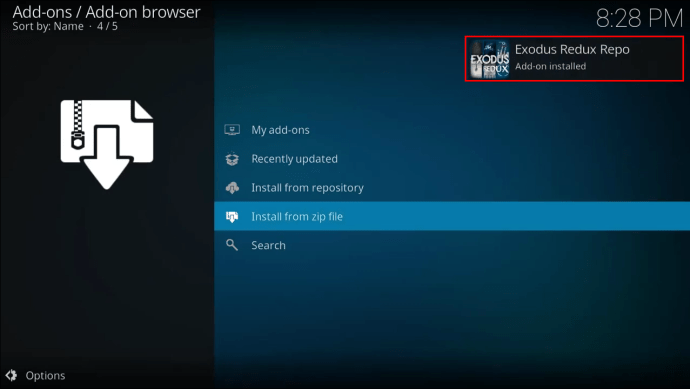
قم بتثبيت الوظيفة الإضافية Exodus Redux
الخطوة الأخيرة هي الوصول إلى المستودع وتثبيت الوظيفة الإضافية. لهذا ، يجب أن تبقى في نفس القائمة.
- انقر على "التثبيت من المستودع".

- انقر على "Exodus Redux Repo".

- انقر على "الوظائف الإضافية للفيديو" وحدد "Exodus Redux".

- انقر على "تثبيت".
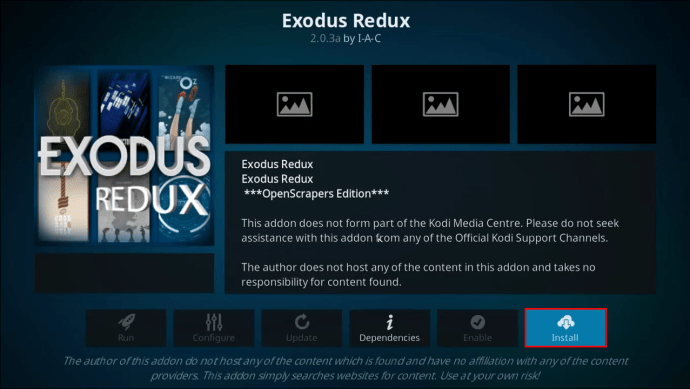
- لا تغادر القائمة حتى ترى تأكيدًا على أنه تم تثبيت الوظيفة الإضافية.

كيفية تثبيت Kodi Exodus على جهاز كمبيوتر يعمل بنظام Windows 10
تتمثل إحدى مزايا استخدام Kodi في أنه متاح عبر العديد من الأنظمة الأساسية وأنظمة التشغيل. أحدها هو Windows ، لذلك إذا كنت تستخدم Windows 10 وترغب في تثبيت الوظيفة الإضافية Exodus Redux ، فستحتاج إلى إكمال الخطوات من الأقسام الثلاثة التي شرحناها أدناه:
السماح بمصادر غير معروفة
نظرًا لأنه لا يمكن تثبيت الوظيفة الإضافية Exodus Redux من مستودع Kody الرسمي ، فستحتاج إلى السماح بالوصول إلى مصادر غير معروفة للحصول عليها. هيريس كيفية القيام بذلك:
- قم بتشغيل Kodi.
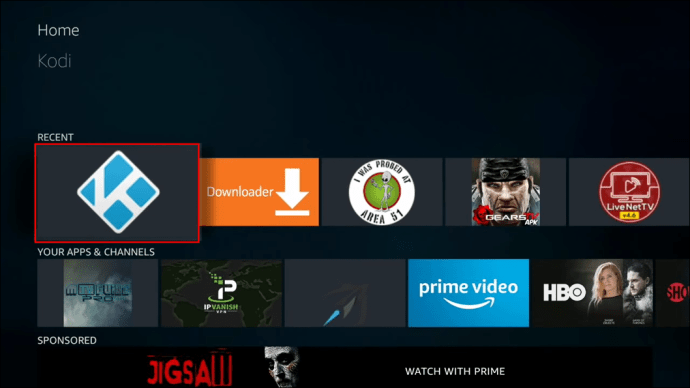
- اضغط على رمز الترس للانتقال إلى الإعدادات.

- اضغط على "النظام".

- انقر فوق "الوظائف الإضافية".

- بدّل زر التبديل بجوار "مصادر غير معروفة". سترى إشعارًا يطلب منك تأكيد مسؤوليتك في حالة فقد أي معلومات أو تلف أو سلوك غير متوقع. اضغط على "نعم".

قم بتثبيت Exodus Redux Repository
بمجرد منحك حق الوصول ، يمكننا الانتقال إلى تثبيت المستودع:
- ارجع إلى الشاشة الرئيسية وأعد الوصول إلى الإعدادات.

- اضغط على "مدير الملفات" وانقر على "إضافة مصدر".
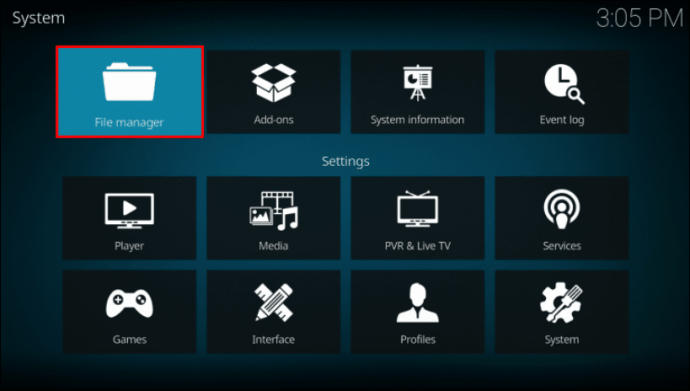
- انقر "."

- أدخل عنوان URL هذا: "//i-a-c.github.io" وقم بتأكيده.

- اسم مصدر الوسائط. نوصي باستخدام "Exodus Redux" حتى تتمكن من العثور عليه بسهولة.

- ارجع إلى الشاشة الرئيسية واضغط على "الوظائف الإضافية".

- قم بالوصول إلى مثبت الحزمة بالضغط على أيقونة المربع المفتوح أعلى القائمة.

- اضغط على "تثبيت من ملف مضغوط" وحدد "Exodus Redux" أو اسم آخر اخترته.

- افتح الملف المضغوط وانتظر حتى يتم تثبيت المستودع.
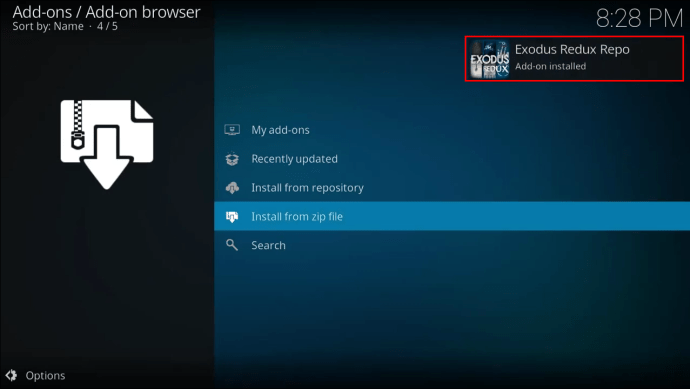
قم بتثبيت الوظيفة الإضافية Exodus Redux
الخطوة الأخيرة هي الوصول إلى المستودع من نفس القائمة وتثبيت الوظيفة الإضافية:
- اضغط على "التثبيت من المستودع".

- انقر على "Exodus Redux Repo".

- اختر "إضافات الفيديو" وافتح "Exodus Redux".

- اضغط على "تثبيت".
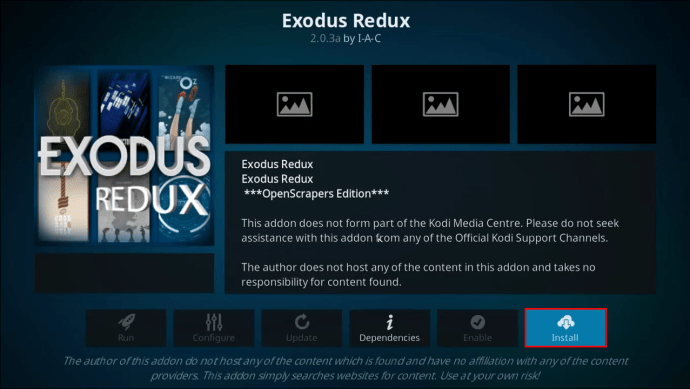
- انتظر عدة ثوان حتى يتم تثبيت الوظيفة الإضافية.

كيفية تثبيت Kodi Exodus على Mi Box
يقوم Mi Box بتحويل جهاز التلفزيون الخاص بك إلى نظام Android البيئي ، مما يعني أنه يمكنك تنزيل Kodi مباشرة من متجر Play. يتطلب تثبيت Exodus Redux خطوات إضافية نظرًا لأن الوظيفة الإضافية غير متاحة في مستودع Kodi. لتسهيل العملية عليك ، قمنا بتقسيم التعليمات إلى ثلاثة أجزاء:
السماح بمصادر غير معروفة
Exodus Redux هي وظيفة إضافية تابعة لجهة خارجية ، ولا يمكنك تثبيتها إذا لم تقم بتمكين الوصول إلى مصادر غير معروفة ، والتي يتم تعطيلها افتراضيًا. هيريس كيفية القيام بذلك:
- افتح Kodi.
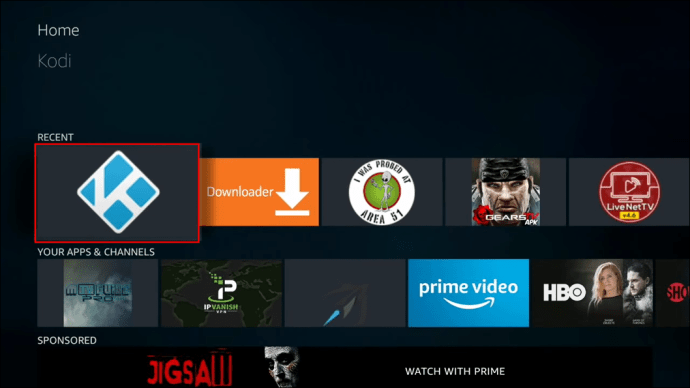
- قم بالوصول إلى الإعدادات بالضغط على رمز الترس.

- انقر فوق "النظام".

- حدد "الوظائف الإضافية".

- قم بتبديل زر التبديل بجوار "مصادر غير معروفة" وقم بتأكيد مسؤوليتك في حالة حدوث أي فقدان للمعلومات أو تلف أو سلوك غير متوقع.

قم بتثبيت Exodus Redux Repository
المرحلة الثانية هي تثبيت المستودع الذي ستتمكن من خلاله من الوصول إلى الوظيفة الإضافية:
- أعد فتح الإعدادات.

- حدد "مدير الملفات" ثم حدد "إضافة مصدر".
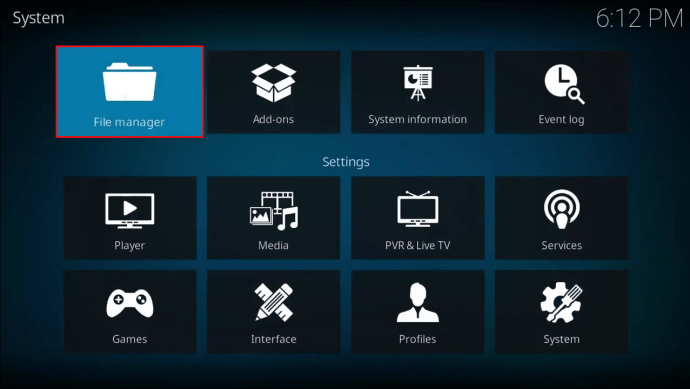
- انقر "."

- أدخل عنوان URL هذا: "//i-a-c.github.io" وقم بتأكيده.

- اسم مصدر الوسائط. استخدم "Exodus Redux" أو اسم آخر يسهل تذكره.

- ارجع إلى الشاشة الرئيسية وحدد "الوظائف الإضافية".

- حدد رمز المربع المفتوح.

- اضغط على "تثبيت من ملف مضغوط" وانقر على "Exodus Redux" أو الاسم الجديد الذي اخترته.

- حدد الملف المضغوط وانتظر حتى يتم تثبيت المستودع.
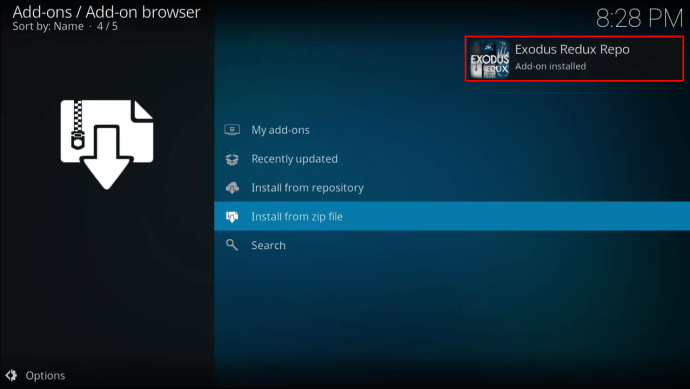
قم بتثبيت الوظيفة الإضافية Exodus Redux
الآن وبعد تثبيت المستودع ، ستحتاج إلى الوصول إليه وتنزيل الوظيفة الإضافية:
- أثناء وجودك في نفس القائمة ، حدد "تثبيت من المستودع".

- انقر على "Exodus Redux Repo".

- اختر "إضافات الفيديو" وافتح "Exodus Redux".

- اضغط على "تثبيت".
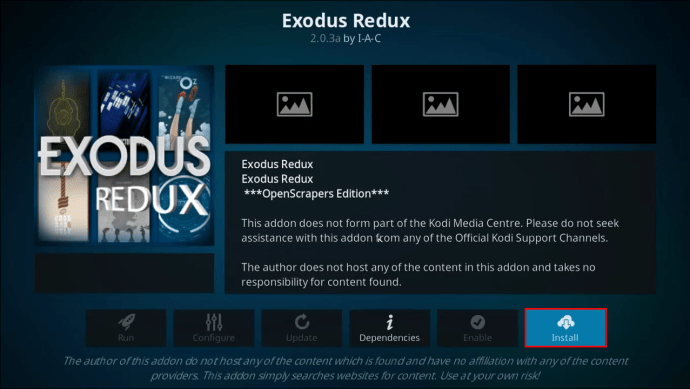
- انتظر عدة ثوان حتى يتم تثبيت الوظيفة الإضافية.

الوصول إلى محتوى غير محدود مع Kodi Exodus
على الرغم من توقف الوظيفة الإضافية الأصلية Exodus V8 ، إلا أن Exodus Redux يعد بديلاً ممتازًا بميزات مماثلة. نظرًا لأن الوظيفة الإضافية غير متاحة من خلال مستودع Kodi الرسمي ، فقد تبدو عملية التثبيت معقدة بعض الشيء ، ولكن من السهل إكمالها بفضل واجهة Kodi البسيطة.
نأمل أن تساعدك هذه المقالة في تعلم كيفية تثبيت Exodus Redux باستخدام أنظمة أساسية مختلفة وأن تستمتع بمحتوى مجاني غير محدود.
ما هي ميزة Kodi التي تفضلها أكثر؟ ما هي المنصة التي تستخدمها لذلك؟ تقول لنا في قسم التعليقات أدناه.